Cómo completar la página Cluster
 | Precaución - Tenga mucho cuidado cuando especifique los nombres de grupos de discos DATA y RECO. Los nombres deben ser únicos para el cluster que está definiendo. Compruebe los discos de cuadrícula existentes en las celdas de almacenamiento y asegúrese de que no estén ya en uso. Si se especifica una cuadrícula existente para un nuevo cluster, se suprime el disco de cuadrícula y se vuelve a crear con versiones anteriores de Java OneCommand (anteriores al parche 19766190), lo que posiblemente generará la pérdida de datos de producción. |
En el panel de la izquierda, hay una página de configuración de cluster para cada nuevo cluster que crea como parte de este ejercicio.
-
Revise la página de configuración de cluster para el primer cluster nuevo que está creando.
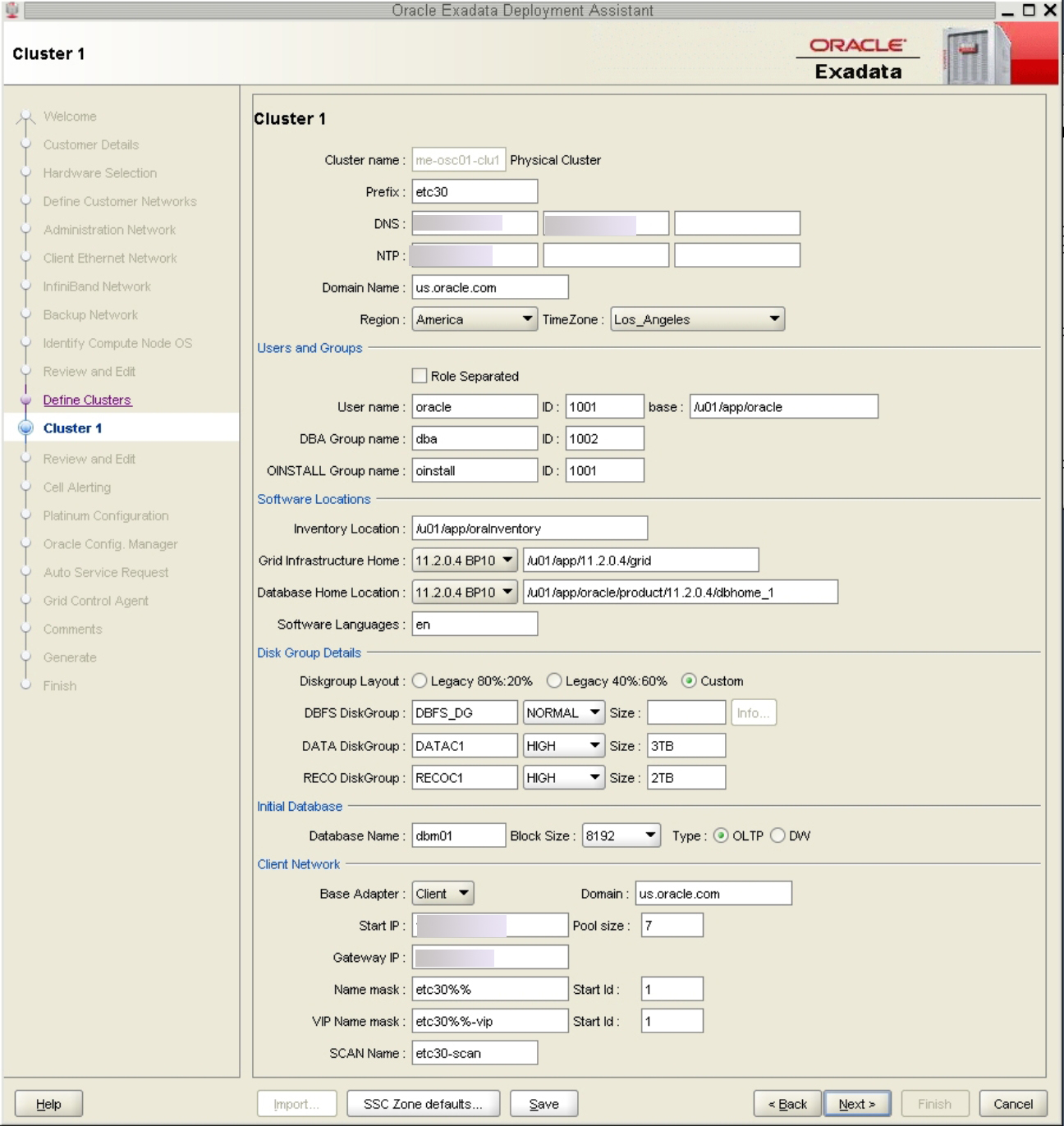
-
En Software Locations (Ubicaciones de software), defina las versiones de bases de datos de estos elementos:
-
Grid Infrastructure Home (Inicio de infraestructura de cuadrícula)
-
Database Home Location (Ubicación de inicio de base de datos)
-
-
En Disk Group Details (Detalles de grupo de discos), proporcione esta información:
-
En Diskgroup Layout (Diseño de grupo de discos), elija una de estas opciones:
-
Legacy 80%:20% (80%:20% antiguo): asigna los siguientes tamaños a los grupos de discos.
- DBFS Diskgroup (Grupo de discos DBFS): tamaño por defecto (el tamaño por defecto para el grupo de discos DBFS de esta selección es el tamaño de la porción de disco del sistema operativo en los discos 0 y 1, que generalmente se encuentra entre 29 GB y 31 GB).
- DATA Diskgroup (Grupo de discos DATA): tamaño del 80%
- RECO Diskgroup (Grupo de discos RECO): tamaño del 20%
-
Legacy 40%:60% (80%:20% antiguo): asigna los siguientes tamaños a los grupos de discos.
- DBFS Diskgroup (Grupo de discos DBFS): tamaño por defecto (el tamaño por defecto para el grupo de discos DBFS de esta selección es el tamaño de la porción de disco del sistema operativo en los discos 0 y 1, que generalmente se encuentra entre 29 GB y 31 GB).
- DATA Diskgroup (Grupo de discos DATA): tamaño del 40%
- RECO Diskgroup (Grupo de discos RECO): tamaño del 60%
-
Custom (Personalizado): permite asignar sus propios tamaños a los grupos de discos.
-
-
Especifique un nombre único para los grupos de discos de este cluster. Para este ejemplo, se especifican estos nombres.
Notas - Los nombres de grupo de discos tienen un límite máximo de 8 caracteres.-
DBFS Diskgroup (Grupo de discos DBFS): DBFS_DG
-
DATA Diskgroup (Grupo de discos DATA): DATAC1
-
RECO Diskgroup (Grupo de discos RECO): RECOC1
-
-
Seleccione el nivel de redundancia para los grupos de discos (DBFS, DATA y RECO). Estas son dos opciones:
-
UNUSED (Sin usar) (solamente grupo de discos DBFS)
-
NORMAL
-
HIGH (Alta)
-
-
Configure el tamaño de los grupos de discos (DBFS, DATA y RECO) para este cluster.
Notas - Si está compartiendo servidores de almacenamiento entre clusters, siga las instrucciones de Verificación de espacio en disco del servidor de almacenamiento para dominios de E/S de base de datos para determinar la cantidad de espacio libre que tiene en los servidores de almacenamiento para cada grupo de discos. En este caso, use un tamaño personalizado para los grupos de discos. -
- Si es necesario, realice cambios específicos del cluster en el campo Database Name (Nombre de base de datos).
- Revise el resto de la información de esta página y realice los cambios necesarios.
-
Cuando haya completado la página para este cluster, haga clic en Next (Siguiente).
Se mostrará la página Cluster para el siguiente cluster que desea crear.
- Repita del Step 1 al Step 6 para cada cluster.
- Haga clic en Next (Siguiente) cuando haya configurado el último cluster nuevo.
-
Complete la página del cluster Review and Edit SCAN, Client, VIP, and Optional Backup Networks (Revisar y editar redes SCAN, cliente, VIP y de copia de seguridad opcional).
Vaya a Cómo completar la página del cluster Review and Edit SCAN, Client, VIP, and Optional Backup Networks.